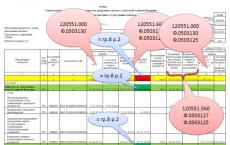ข้อมูลการบัญชี ข้อมูลการบัญชี 1s 8 การปัดเศษ
ในโปรแกรม 1 C 8.3 การบัญชี เปลี่ยนแปลงราคาสินค้าหรือไม่?
พิจารณากระบวนการกำหนดและแก้ไขราคาในโปรแกรมการจัดการการค้า 1C (เวอร์ชัน 10.3) บนแพลตฟอร์ม 8.2 (8.3), ระบบอัตโนมัติแบบรวม, การจัดการองค์กรการผลิต (PEM) การตั้งราคาในโปรแกรมอื่นเกือบจะเหมือนกัน สิ่งสำคัญคือการค้นหาเอกสาร "การตั้งราคาสินค้า" ในอินเทอร์เฟซ
คำแนะนำสำหรับโปรแกรม 1C รุ่นใหม่:
- สำหรับการบัญชี 1C 8.3 (3.0)
- สำหรับ 1C ERP และ 1C การจัดการการค้า 8.3 (11)
ราคาในการจัดการการค้า (เช่นเดียวกับใน UPP และ CA) สามารถกำหนดได้เป็นราคาหลายประเภท ตัวอย่างเช่น การจัดซื้อ ขายส่ง ขายปลีก ขายส่งขนาดเล็ก เป็นต้น ราคาแต่ละประเภทสามารถกำหนดให้กับผู้ซื้อของตนเองได้ ขึ้นอยู่กับพารามิเตอร์บางตัว
ราคาใน 1C 8 สามารถกำหนดได้ด้วยตนเองสำหรับแต่ละรายการหรือใช้สูตรเช่นราคาซื้อ * 20% และปัดเศษเป็น 10
มาดูกระบวนการตั้งราคาทีละขั้นตอนใน 1C 8.2 (8.3) เราจะพิจารณาตั้งค่าด้วยอินเทอร์เฟซ "เต็ม"
หากต้องการเปิดใช้งานอินเทอร์เฟซ "เต็ม" ให้ไปที่เมนู "เครื่องมือ" เลือก "สลับอินเทอร์เฟซ" จากนั้นเลือก "เต็ม":

วิธีตั้งราคาใน 1C
ขั้นตอนแรกคือการตัดสินใจเกี่ยวกับรายการประเภทราคาที่เราจะใช้ในอนาคต ในการดำเนินการนี้ คุณต้องไปที่ไดเร็กทอรี "ประเภทราคาสินค้า":

การตั้งค่าประเภทราคาสินค้า
ประเภทราคาสินค้าเป็นข้อมูลอ้างอิงที่สำคัญมากในการตั้งราคา เรามาดูรายละเอียดเพิ่มเติมกันดีกว่า:

- สกุลเงินของราคาเริ่มต้นคือสกุลเงินที่จะขายผลิตภัณฑ์ สามารถเปลี่ยนแปลงได้ในเอกสารแต่จะถูกคำนวณใหม่
- ราคารวมภาษีมูลค่าเพิ่ม - ธงที่กำหนดว่าจำนวนเงินจะแสดงในเอกสารอย่างไร: รวมภาษีมูลค่าเพิ่มหรือภาษีมูลค่าเพิ่มแล้ว
- จะถูกสะท้อนออกไป
- ประเภทประเภทราคา - ค่าที่กำหนดวิธีคำนวณราคา สามารถมีได้สามค่า: พื้นฐาน - ประเภทราคาตามราคาที่จะคำนวณ ไดนามิก - ประเภทของราคา เมื่อตั้งค่าไว้ ราคาจะถูกคำนวณแบบไดนามิก ณ เวลาที่กรอกเอกสารตามวิธีการคำนวณ คำนวณแล้ว - ราคาเหล่านี้ถูกกำหนดตามสูตร แต่ถูกกำหนดไว้ล่วงหน้าในเอกสาร "การกำหนดราคารายการ" และสามารถปรับเปลี่ยนได้
- ประเภทราคาพื้นฐาน - ประเภทราคาตามราคาที่คำนวณ
- มาร์กอัปเป็น % - เปอร์เซ็นต์มาร์กอัป
- วิธีการปัดเศษ - ตามกฎเลขคณิต - 0.6 ถูกปัดเศษเป็น 1 และ 0.5 เป็น 0 ขึ้นไป - 1 เสมอ
- Round to - จำนวนที่จะปัดเศษราคา
ขั้นตอนที่สอง หลังจากสร้างประเภทราคาสำหรับสินค้าแล้ว ก็คือการตั้งค่าราคา
การตั้งราคาสำหรับรายการ 1C
ขั้นตอนที่สองซึ่งเป็นขั้นตอนสุดท้ายคือการตั้งราคาสำหรับแต่ละรายการ
ทำได้โดยใช้เอกสาร "การกำหนดราคาสินค้า":

ลองพิจารณากรอกเอกสาร:

ขั้นตอนแรกคือการกรอกรายการประเภทราคาตามตัวอย่าง ฉันเลือก “ซื้อ, ขายส่ง, ขายปลีก”
หลังจากกรอกรายการแล้ว โปรแกรมควรดึงราคาที่คำนวณได้ถูกต้องขึ้นมาเอง โดยขึ้นอยู่กับการตั้งค่าของไดเร็กทอรี "ประเภทราคาสินค้า" ผู้ใช้สามารถเปลี่ยนพารามิเตอร์ด้วยตนเองได้
ในตารางคุณสามารถเปลี่ยนแปลงราคาแบบกลุ่มได้ โดยคลิกปุ่ม "เปลี่ยนแปลง" เหนือส่วนตารางแล้วเลือกประเภทราคาที่จะปรับเปลี่ยน:

ในการประมวลผล "การกำหนดราคา" นี้ คุณสามารถเลือกการดำเนินการที่ต้องการ ตั้งค่าพารามิเตอร์ที่จำเป็น และคลิกปุ่มดำเนินการ เช่น เพิ่มมาร์กอัป 5% ให้กับราคาของผลิตภัณฑ์ทั้งหมด หลังจากคุณแก้ไขเสร็จแล้ว คลิกตกลง และการเปลี่ยนแปลงทั้งหมดจะถูกโอนไปยังเอกสาร
เมื่อเอกสาร “การตั้งราคาสินค้า” เสร็จสมบูรณ์ เพียงคลิกตกลง
โปรดใช้ความระมัดระวัง - ราคาจะถูกกำหนดตามวันที่และมีผลใช้ได้นับจากวันที่นี้ นั่นคือหากเอกสารระบุวันที่ 1 มกราคม ราคาเหล่านี้จะมีผลตั้งแต่วันที่ 1 มกราคมเท่านั้น
สามารถกำหนดราคาได้วันละครั้งเท่านั้น
การใช้ราคาสินค้าในเอกสาร 1C
หากต้องการใช้และกรอกราคาในเอกสาร คุณต้องคลิกปุ่ม "ราคาและสกุลเงิน..." ในเอกสาร:

ในหน้าต่างที่ปรากฏขึ้น ให้เลือกประเภทราคาที่ต้องการและทำเครื่องหมายในช่องเติมราคา
ราคาจะถูกคำนวณใหม่โดยอัตโนมัติ
รายการราคาพิมพ์ 1C
หากต้องการดูราคาทั้งหมดและพิมพ์รายการราคา 1C 8.3 จะสะดวกที่สุดในการใช้การประมวลผล "รายการราคาพิมพ์":

ในการประมวลผล คุณสามารถระบุประเภทราคา รายการที่ต้องการ วันที่ องค์กรในการเลือก:

ในรายการราคาการจัดการการค้า 1C 11 สามารถดาวน์โหลดได้จาก Excel - คำแนะนำ คุณสมบัติที่น่าสนใจอีกประการหนึ่งของโปรแกรมเวอร์ชันนี้คือความสามารถในการอนุมัติราคาโดยผู้รับผิดชอบ
ขึ้นอยู่กับวัสดุจาก: programmist1s.ru
เราขอเตือนคุณว่าตั้งแต่วันที่ 1 มกราคม 2014 ภาษีทั้งหมดจะต้องถูกปัดเศษ ไม่เพียงแต่เมื่อกรอกคำประกาศหรือ ณ เวลาที่ชำระเงิน แต่ยังต้องเมื่อมีการสะสมด้วย ในบทความผู้เชี่ยวชาญ 1C พูดคุยเกี่ยวกับวิธีการใช้อัลกอริทึมการปัดเศษภาษีในโปรแกรม 1C: การบัญชี 8
หลักเกณฑ์การปัดเศษภาษีปี 2557
เมื่อวันที่ 1 มกราคม 2014 วรรค 6 ใหม่ของมาตรา 52 ของรหัสภาษีของสหพันธรัฐรัสเซียมีผลบังคับใช้โดยนำเสนอโดยกฎหมายของรัฐบาลกลางหมายเลข 248-FZ วันที่ 23 กรกฎาคม 2013 (ต่อไปนี้จะเรียกว่ากฎหมายหมายเลข 248-FZ ). ตามมาตรฐานใหม่จะต้องคำนวณภาษีเป็นรูเบิลเต็มจำนวน หากเมื่อคำนวณภาษีผลลัพธ์เป็นค่าที่มี kopecks ควรละทิ้งจำนวนที่น้อยกว่า 50 kopecks และควรปัดเศษ 50 kopecks ขึ้นไปเป็นรูเบิลทั้งหมด (ข้อ 9 ของบทความ 1 ข้อ 3 ของบทความ 6 ของกฎหมายหมายเลข 248-FZ)
ดังนั้นด้วยนวัตกรรมนี้ ความแตกต่างระหว่างจำนวนภาษีค้างจ่ายในการบัญชีและจำนวนภาษีที่ระบุในการประกาศจะถูกตัดออก
ให้เราระลึกว่าจนถึงขณะนี้กฎดังกล่าวได้รับการจัดตั้งขึ้นเฉพาะในส่วนที่เกี่ยวข้องกับภาษีเงินได้บุคคลธรรมดาเท่านั้น (ข้อ 4 ของข้อ 225 ของรหัสภาษีของสหพันธรัฐรัสเซีย) ขณะนี้สมาชิกสภานิติบัญญัติได้ขยายไปยังภาษีอื่นๆ ทั้งหมดแล้ว
โปรดทราบว่ากฎเกี่ยวกับการปัดเศษจำนวนภาษีเป็นรูเบิลเต็มใช้ไม่ได้เมื่อกรอกเอกสารหลัก - อ่านเพิ่มเติม
อัลกอริทึมการปัดเศษภาษีใน "1C: การบัญชี 8"
ตั้งแต่ปี 2014 นอกเหนือจากข้อเท็จจริงที่ว่าในโปรแกรม 1C: การบัญชี 8 การคืนภาษีทั้งหมดจะถูกสร้างขึ้นในรูเบิลเต็มจำนวน ภาษีคงค้างทั้งหมดจะแสดงเป็นรูเบิลเต็มจำนวน
อัลกอริทึมการปัดเศษทำงานในทิศทางต่อไปนี้:
- ตรวจสอบภาษีที่คำนวณด้วยตนเอง (ภาษีสรรพสามิต, ภาษีการขนส่ง, ภาษีทรัพย์สิน, ภาษีโฆษณา, ภาษีที่ดิน, UTII, ภาษีเดี่ยวเมื่อใช้ระบบภาษีแบบง่าย, ภาษีอื่น ๆ );
- การปัดเศษของจำนวนภาษีที่คำนวณโดยอัตโนมัติ (ภาษีเงินได้, ภาษีมูลค่าเพิ่ม)
เช็คปัดเศษภาษีด่วน
บริการที่สร้างไว้ในโปรแกรม เช็คบัญชีด่วนจะระบุการดำเนินการด้วยตนเองทั้งหมดสำหรับการคำนวณภาษีที่มีเพนนี และจัดทำรายงานโดยละเอียดเกี่ยวกับข้อผิดพลาดและคำแนะนำในการกำจัด
การปัดเศษเมื่อคำนวณ VAT
สำหรับเอกสารการขายแต่ละฉบับ VAT ที่เกิดขึ้นในรูเบิลและ kopeck จะแสดงในการบัญชี
สายไฟต่อไปนี้ถูกสร้างขึ้น:
เดบิต 90.03 เครดิต 68.02
ในทำนองเดียวกันในรูเบิลและ kopeck จำนวนภาษีมูลค่าเพิ่มที่นำเสนอต่อผู้ซื้อและอาจถูกหักออกจะสะท้อนให้เห็น:
เดบิต 68.02 เครดิต 19.03
เป็นผลให้เมื่อสิ้นสุดระยะเวลาใด ๆ จำนวนภาษีมูลค่าเพิ่มทั้งที่เกิดขึ้นและถูกขอหักจะแสดงในการบัญชีในรูเบิลและโกเปค
สำหรับการคืนภาษีตัวชี้วัดทั้งหมดรวมถึงจำนวนภาษีมูลค่าเพิ่มที่ต้องชำระหรือขอคืนได้จะแสดงเป็นรูเบิลเต็มจำนวน (ข้อ 17 ของขั้นตอนการกรอกแบบแสดงรายการภาษีสำหรับภาษีมูลค่าเพิ่มที่ได้รับอนุมัติตามคำสั่งของกระทรวงการคลัง รัสเซียลงวันที่ 15 ตุลาคม 2552 ฉบับที่ 104n ) ใน 1C: โปรแกรมการบัญชี การประกาศจะถูกกรอกบนพื้นฐานของการลงทะเบียนภาษีสำหรับภาษีมูลค่าเพิ่ม ซึ่งเป็นข้อมูลที่มาจากเอกสารหลักในรูเบิลและโกเปค อย่างไรก็ตาม ทันทีที่จัดทำการประกาศ ยอดเงินจะถูกปัดเศษ
ดังนั้นเพื่อให้เป็นไปตามข้อกำหนดของวรรค 6 ใหม่ของมาตรา 52 ของรหัสภาษีของสหพันธรัฐรัสเซียโปรแกรมจะต้องปัดเศษจำนวนภาษีในการบัญชี อย่างไรก็ตามไม่ควรแตกต่างจากข้อมูลในช่วงเวลาเดียวกันในการคืนภาษี ปัญหานี้ได้รับการแก้ไขดังนี้:
- จำนวนภาษีมูลค่าเพิ่มที่เกิดขึ้นหรือยอมรับสำหรับการหักสำหรับใบแจ้งหนี้แต่ละใบจะไม่ถูกปัดเศษ (มาตรา 52 ของรหัสภาษีของสหพันธรัฐรัสเซียเกี่ยวข้องกับการชำระหนี้ด้วยงบประมาณ ไม่จำเป็นต้องปัดเศษภาษีมูลค่าเพิ่มในแต่ละเอกสาร)
- จำนวน VAT ที่คำนวณได้สำหรับไตรมาสโดยรวมจะถูกปรับตามจำนวนเงินในการประกาศโดยอัตโนมัติ
- ผลลัพธ์ของการปรับปรุงจะถูกตัดออกจากบัญชี 99.09 "กำไรและขาดทุนอื่น ๆ"
การดำเนินการเพื่อปรับจำนวน VAT ที่คำนวณได้จะดำเนินการเมื่อดำเนินการตามปกติ ปิดบัญชี 90, 91โดยเริ่มตั้งแต่ไตรมาสแรกของปี 2557 และเฉพาะในเดือนสุดท้ายของไตรมาสเท่านั้น
ตัวแทนภาษีจะปัดเศษ VAT โดยใช้อัลกอริทึมอื่น ตามมาตรา 161 ของรหัสภาษีของสหพันธรัฐรัสเซีย ฐานภาษีจะถูกกำหนดแยกต่างหากสำหรับแต่ละธุรกรรมสำหรับการขายสินค้า (งานบริการ) ดังนั้นจำนวนภาษีมูลค่าเพิ่ม "ตัวแทน" ที่เกิดขึ้นจะถูกปัดเศษเป็นรูเบิลเต็มและสะท้อนให้เห็นใน รูเบิลสำหรับใบแจ้งหนี้แต่ละใบ
โปรดทราบ:ตามกฎสำหรับการกรอกใบแจ้งหนี้... (อนุมัติโดยพระราชกฤษฎีกาของรัฐบาลสหพันธรัฐรัสเซียเมื่อวันที่ 26 ธันวาคม 2554 ฉบับที่ 1137) ในใบแจ้งหนี้ (รวมถึงการปรับปรุง) ในสมุดรายวันของใบแจ้งหนี้ที่ได้รับและออกใน หนังสือซื้อและสมุดขาย จำนวนภาษีมูลค่าเพิ่มจะยังคงระบุเป็นรูเบิลและโกเปค
การปัดเศษเมื่อคำนวณภาษีเงินได้
ให้เราพิจารณาคุณสมบัติของการปัดเศษเมื่อคำนวณภาษีเงินได้ หากองค์กรไม่ใช้ PBU 18/02 "การบัญชีสำหรับการคำนวณภาษีเงินได้นิติบุคคล" ได้รับการอนุมัติ ตามคำสั่งของกระทรวงการคลังของรัสเซียลงวันที่ 19 พฤศจิกายน 2545 ฉบับที่ 114n จากนั้นภาษีเงินได้จะถูกปัดเศษโดยอัตโนมัติเมื่อดำเนินการตามกฎระเบียบ การคำนวณภาษีเงินได้- ในกรณีนี้ โปรแกรมจะสร้างการเดินสาย:
เดบิต 99 เครดิต 68.04.1
อย่างไรก็ตาม สำหรับองค์กรที่ใช้ PBU 18/02 การดำเนินการด้านกฎระเบียบ การคำนวณภาษีเงินได้สร้างกลุ่มการโพสต์ทั้งหมด:
เดบิต 68.04.2 เครดิต 68.04.1 - ยอดคงค้างของภาษีเงินได้ เดบิต 68.04.2 เครดิต 09 - การชำระคืนสินทรัพย์ภาษีเงินได้รอการตัดบัญชี เดบิต 68.04.2 เครดิต 77 - ยอดคงค้างของหนี้สินภาษีเงินได้รอการตัดบัญชี เดบิต 68.04.2 เครดิต 99 - คงค้างถาวร ความรับผิดทางภาษีและการตัดจำหน่ายสินทรัพย์ภาษีเงินได้ถาวร เดบิต 77 เครดิต 68.04.2 - การชำระคืนหนี้สินภาษีเงินได้รอการตัดบัญชี เดบิต 09 เครดิต 68.04.2 - ยอดคงค้างของสินทรัพย์ภาษีเงินได้รอการตัดบัญชี เดบิต 99 เครดิต 68.04.2 - ค่าใช้จ่ายภาษีเงินได้ตามเงื่อนไข
มีการปัดเศษเฉพาะจำนวนธุรกรรมเดบิต 68.04.2 เครดิต 68.04.1 เนื่องจากสอดคล้องกับภาษีเงินได้ที่คำนวณตามข้อมูลการบัญชีภาษี จำนวนค่าใช้จ่ายและรายได้ตามเงื่อนไข (ภาษีกำไรตามข้อมูลทางบัญชี) สินทรัพย์และหนี้สินภาษี (การปรับปรุงภาษีเงินได้) จะไม่ถูกปัดเศษ ยอดคงเหลือที่ได้จะถูกตัดออกโดยการผ่านรายการ:
เดบิต 99.09 เครดิต 68.04.2
เดบิต 68.04.2 เครดิต 99.09
ภาษีเงินได้ค้างจ่ายจะถูกปัดเศษเมื่อดำเนินการตามกฎระเบียบ การคำนวณภาษีเงินได้ทุกเดือนเริ่มตั้งแต่เดือนมกราคม 2557
โปรดทราบ:ด้วยการแนะนำอัลกอริธึมการปัดเศษใหม่ บัญชี 68.04.2 "การคำนวณภาษีเงินได้" จะถูกปิดโดยอัตโนมัติเสมอ แม้ว่าผลต่างถาวรและชั่วคราวจะแสดงอย่างไม่ถูกต้องก็ตาม จนถึงปี 2014 ในกรณีนี้ มียอดคงเหลือในบัญชี 68.04.2 ซึ่งส่งสัญญาณไปยังนักบัญชีเกี่ยวกับข้อผิดพลาดทางบัญชีที่อาจเกิดขึ้น
ตอนนี้เพื่อตรวจสอบการสนับสนุนที่ถูกต้องของ PBU 18/02 จำเป็นต้องวิเคราะห์ไม่ใช่ยอดคงเหลือในบัญชี 68.04.2 แต่เป็นการหมุนเวียนของบัญชี 68.04.2 และ 99.09
หลักเกณฑ์และกลไกอื่น ๆ ในการตรวจสอบความถูกต้องของการบัญชีภาษีสำหรับภาษีเงินได้ไม่มีการเปลี่ยนแปลง:
- รายงาน การวิเคราะห์สถานะการบัญชีภาษีสำหรับภาษีเงินได้(หากไม่ปฏิบัติตามกฎ BU = NU + PR + VR สำหรับตัวบ่งชี้ของส่วนหนึ่งของรายงาน ส่วนนั้นจะถูกเน้นด้วยกรอบสีแดง และด้วยเหตุนี้ จึงเตือนว่ามีข้อผิดพลาด)
- จำนวนกำไรที่แสดงในการคืนภาษีเงินได้ไม่เท่ากับจำนวนกำไรที่ระบุในงบกำไรขาดทุน (เกณฑ์หลัก)
กลไกการพิจารณาสำหรับการปัดเศษภาษีเป็นรูเบิลทั้งหมดตามกฎหมายของรัฐบาลกลางหมายเลข 248-FZ ลงวันที่ 23 กรกฎาคม 2556 ถูกนำมาใช้ใน 1C: การบัญชี 8 (รอบ 3.0) เริ่มต้นด้วยการเปิดตัว 3.0.28 ใน 1C: การบัญชี 8 ( rev. 2.0) - เริ่มตั้งแต่รุ่น 2.0.54
สำหรับบัญชีการบัญชีจำนวนหนึ่ง จำเป็นต้องรักษาการบัญชีเชิงปริมาณไว้ ในโปรแกรม 1C: การบัญชี 8.3 คุณลักษณะนี้มีให้ดูในบัตรบัญชีของผังบัญชีซึ่งอยู่ตามเส้นทางการนำทาง: หลัก / การตั้งค่า / ผังบัญชี
การบัญชีเชิงปริมาณเป็นการสะท้อนความเคลื่อนไหวขาเข้าและขาออกของตัวชี้วัดทางกายภาพ (เมตร ชิ้น ฯลฯ) เพื่อสะท้อนถึงธุรกรรมเชิงปริมาณกับสินค้า วัสดุ และบริการ ระบบจึงมีความสามารถในการระบุหน่วยการวัด
ในการสร้างรายงานในโปรแกรม 1C Accounting 8.3 คุณต้องปฏิบัติตามเส้นทางการนำทาง: เงินเดือนและบุคลากร / เบี้ยประกันภัย / เอกสารทางบัญชี
สามารถระบุหน่วยการวัดได้ในบัตรรายการ ลองพิจารณาความเป็นไปได้นี้โดยละเอียด หากต้องการเปิดไดเรกทอรี "ระบบการตั้งชื่อ" ให้ทำตามเส้นทางการนำทาง: ไดเรกทอรี / สินค้าและบริการ / ระบบการตั้งชื่อ

จากนั้นให้ดับเบิลคลิกเมาส์เพื่อเปิดแบบฟอร์มองค์ประกอบและเปิดไปที่รายละเอียดของรายการ ช่อง "หน่วย" ระบุหน่วยทางบัญชีของการวัดจากหน่วยของตัวแยกประเภทการวัด ค่านี้จะถูกแทนที่ในเอกสารทางบัญชีเมื่อเลือกรายการปัจจุบัน

หน่วยของตัวแยกประเภทการวัดเป็นไดเร็กทอรีที่ออกแบบมาเพื่อเก็บข้อมูลเกี่ยวกับรายการหน่วยการวัดที่องค์กรใช้ โดยทั่วไป องค์ประกอบใหม่จะถูกเพิ่มโดยใช้ปุ่ม "การเลือกจาก OKEY" บนแถบการทำงานด้านบน

หลังจากคลิกคำสั่ง ตัวแยกประเภทหน่วยการวัดแบบรัสเซียทั้งหมดจะเปิดขึ้น โดยที่ผู้ใช้เลือกหน่วยที่ต้องการในตารางและคลิกปุ่ม "เลือก" ในแผงด้านบนของหน้าต่าง

ในแบบฟอร์มที่เปิดขึ้นรายละเอียดของหน่วยการวัดจะถูกกรอกโดยอัตโนมัติ ไม่แนะนำให้ทำการเปลี่ยนแปลงการกำหนดเพราะว่า ตัวแยกประเภทนี้ได้รับการควบคุมและใช้เพื่อสะท้อนหน่วยการวัดในเอกสารหลักอย่างถูกต้อง (ใบเสร็จรับเงิน การขาย ใบกำกับสินค้า) ถัดไป คุณต้องบันทึกองค์ประกอบโดยใช้ปุ่ม "บันทึกและปิด" หรือ "บันทึก" บนแบบฟอร์ม

แบบฟอร์มรายการจะแสดงรายการที่สร้างขึ้นใหม่ ซึ่งคุณสามารถเลือกเป็นหน่วยวัดในบัตรรายการได้

เมื่อสร้างรายงาน จะมีการตั้งค่าเพิ่มเติมสำหรับการตรวจสอบการเคลื่อนไหวเชิงปริมาณซึ่งสะท้อนให้เห็นในหน่วยการวัดที่กำหนดไว้สำหรับรายการ ดังนั้นในงบดุล คุณต้องไปที่การตั้งค่ารายงานและตั้งค่าสถานะ "ปริมาณ" เพื่อแสดงฟิลด์เพิ่มเติม

บ่อยครั้งที่จำเป็นต้องคำนวณหน่วยการวัดใหม่เช่น การใช้หน่วยวัดพื้นฐานและเพิ่มเติมที่ระบุปัจจัยการแปลง เช่น ผู้รับผิดชอบรายการสินค้าคงคลังสามารถบันทึกถั่วเป็นชิ้นและกิโลกรัมตามตัวชี้วัดมาตรฐานว่าในหนึ่งกิโลกรัมมีสินค้ากี่ชิ้น ในโปรแกรม 1C: การบัญชี 8.3 ฟังก์ชั่นนี้ไม่พร้อมใช้งาน แต่ในการกำหนดค่าเช่น UPP, ERP ผู้ใช้จะได้รับโอกาสในการเลือกหน่วยการวัดเพิ่มเติม รวมถึงหน่วยสำหรับจัดเก็บยอดคงเหลือ หน่วยสำหรับรายงาน และการตั้งค่าการปัดเศษ . ดังนั้น หากคุณต้องการป้อนรายได้ในหน่วยการวัดต่างๆ คุณควรวิเคราะห์ปัญหานี้เพิ่มเติม
ยังมีคำถามอยู่ใช่ไหม? เราจะบอกคุณเกี่ยวกับหน่วยการวัดใน 1C โดยเป็นส่วนหนึ่งของการให้คำปรึกษาฟรี!
แนะนำผู้อ่านเว็บไซต์ของเราให้รู้จักกับตัวเลือกการกำหนดราคาขั้นสูงในโปรแกรม 1C: Trade Management 8 (rev. 11.3) พิจารณาฟังก์ชันต่างๆ เช่น การปัดเศษราคา รวมถึงการตั้งค่าที่เรียกว่า การปัดเศษทางจิตวิทยาและเกณฑ์การตอบสนอง
จำเป็นต้องตั้งค่าโปรแกรมให้คำนวณราคาขายปลีกอัตโนมัติสำหรับสินค้าประเภท "Hoverboards" ด้วยพารามิเตอร์ต่อไปนี้:
- ราคาขายปลีกจะถูกคำนวณโดยมีมาร์กอัป 40% ของต้นทุนที่วางแผนไว้ (ก่อนหน้านี้ได้ป้อนประเภทราคา "ต้นทุนตามแผน" ลงในโปรแกรมและตั้งค่าสำหรับสินค้า)
- เมื่อคำนวณราคาขายปลีกจะใช้การปัดเศษ "จิตวิทยา" เป็น 99 รูเบิลซึ่งดำเนินการตามกฎเลขคณิต (ตัวอย่างเช่นราคา 1851 รูเบิลถูกปัดเศษเป็น 1899 และ 1847 รูเบิล - เป็น 1799)
- การปัดเศษทางจิตวิทยาใช้ได้กับราคาที่มากกว่า 1,000 รูเบิลเท่านั้น
- ราคาขายปลีกใหม่จะถูกสร้างขึ้นเฉพาะในกรณีที่มีการเปลี่ยนแปลงมากกว่า 5%
ตัวเลือกการปรับแต่งแบบเต็มสำหรับประเภทราคา
ในตัวอย่างของเรา ราคาขายปลีกสำหรับยานพาหนะไฟฟ้าเคยถูกป้อนลงในไดเร็กทอรีประเภทราคาแล้ว ไปที่ไดเร็กทอรีนี้แล้วตั้งราคาอีกครั้ง
CRM และการตลาด / การตั้งค่าและไดเร็กทอรี / ประเภทของราคา
มาเปิดประเภทราคาที่จำเป็นสำหรับการกำหนดค่ากัน (เพื่อให้การเปลี่ยนแปลงเป็นไปได้ ในแบบฟอร์มประเภทราคา ให้ใช้คำสั่ง "อนุญาตให้แก้ไขรายละเอียด" บนปุ่ม "เพิ่มเติม")
หากต้องการเข้าถึงการตั้งค่าราคาทั้งหมด คลิกลิงก์ "ใช้คุณสมบัติทั้งหมด"
การตั้งค่ามาร์กอัป
หลังจากเปิดใช้งานความสามารถทั้งหมดแล้ว แท็บจะปรากฏในแบบฟอร์มประเภทราคา
ในแท็บ "พื้นฐาน" เราระบุวิธีการตั้งราคา: "มาร์กอัปสำหรับราคาประเภทอื่น" และพารามิเตอร์สำหรับตัวอย่างของเรา: ประเภทพื้นฐานของราคา - "ต้นทุนตามแผน (การขนส่งทางไฟฟ้า)" มาร์กอัป 40% .
สำคัญ- หากคุณวางแผนที่จะใช้ราคาเมื่อขายให้กับลูกค้า อย่าลืมตั้งค่าสถานะที่เหมาะสมในแบบฟอร์มประเภทราคา!

กำลังตั้งค่าการปัดเศษ
ไปที่แท็บ "กฎการปัดเศษราคา" ในแบบฟอร์มประเภทราคา
มาเพิ่มบรรทัดในส่วนของตารางกัน หากต้องการกำหนดค่าความแม่นยำในการปัดเศษ ให้เรียก "ตัวสร้างการปัดเศษ"
สำคัญ- โปรแกรมจะปัดเศษราคาให้เป็นค่าทวีคูณที่อยู่ในช่อง "ความแม่นยำในการปัดเศษ" ในแบบฟอร์มประเภทราคา ดังนั้น คุณจึงไม่สามารถระบุความแม่นยำในการปัดเศษเป็น 99 ได้ (ในกรณีนี้ การปัดเศษจะดำเนินการเป็น 198, 297 เป็นต้น) คุณต้องระบุตัวเลขกลมในฟิลด์ความแม่นยำในการปัดเศษ และในการตั้งค่าการปัดเศษ "จิตวิทยา" คุณต้องตั้งค่าที่ต้องลบออกจากผลลัพธ์
ในตัวอย่างของเรา เราจะระบุความแม่นยำในการปัดเศษ: 100 ลบออกจากผลลัพธ์: 1 ดังนั้นเราจึงระบุการปัดเศษเป็น 99 ในช่อง "ตัวอย่าง" คุณสามารถป้อนตัวเลขที่ต้องการและตรวจสอบผลการปัดเศษได้ บันทึกและปิด “ตัวสร้างการปัดเศษ” ค่าที่ระบุจะปรากฏในแถวของตาราง

ในตัวอย่างของเรา การปัดเศษทางจิตวิทยาจำเป็นสำหรับราคาที่เกิน 1,000 รูเบิลเท่านั้น ดังนั้นในแถวของตารางกฎการปัดเศษเราจะระบุขีด จำกัด ล่าง - 1,000 ในคอลัมน์ที่อยู่ติดกันช่วงราคาจะถูกกำหนดโดยอัตโนมัติ - มากกว่า 1,000 รูเบิล
โปรแกรมนี้ช่วยให้คุณสามารถตั้งค่ากฎการปัดเศษราคาที่แตกต่างกันสำหรับช่วงราคาที่แตกต่างกัน เมื่อต้องการทำเช่นนี้ ให้เพิ่มแถวลงในตารางกฎการปัดเศษในแบบฟอร์มประเภทราคา และระบุขีดจำกัดราคาและความแม่นยำในการปัดเศษในแต่ละแถว

ตัวเลือกการปัดเศษมีให้เลือกที่ด้านล่างของแบบฟอร์ม: ตามกฎเลขคณิต (ระบุโดยค่าเริ่มต้น); เป็นประโยชน์ต่อลูกค้าเสมอ เป็นประโยชน์ต่อองค์กรเสมอ ในตัวอย่างเราปล่อยให้ "ตามกฎเลขคณิต"
เกณฑ์การดำเนินการ
หากจำเป็นต้องบันทึกการเปลี่ยนแปลงราคาโดยโปรแกรมหลังจากถึงค่าเบี่ยงเบนที่แน่นอนแล้วเท่านั้น คุณควรกำหนดเกณฑ์ทริกเกอร์ (หรือเกณฑ์ความไว) สำหรับราคา
ไปที่แท็บ "เกณฑ์ทริกเกอร์" ในแบบฟอร์มประเภทราคาและระบุเกณฑ์ทริกเกอร์หลัก: 5% ของราคาเดิม (สำหรับตัวอย่างของเรา) ตอนนี้หากการเปลี่ยนแปลงน้อยกว่า 5% ราคาใหม่จะไม่ถูกลงทะเบียน

มาจดและปิดประเภทราคากัน
การตั้งราคา
หากต้องการกำหนดราคาสินค้า ให้ไปที่ที่ทำงาน "ราคา (รายการราคา)"
CRM และการตลาด / ราคาและส่วนลด / ราคา (รายการราคา)
เมื่อใช้ปุ่ม "สร้าง" เราจะตั้งค่าการเลือกระบบการตั้งชื่อ (ในตัวอย่างของเรา ตามคุณสมบัติและประเภท "โฮเวอร์บอร์ด") และราคา ("การค้าปลีก (การขนส่งทางไฟฟ้า)")
สินค้าที่ปรากฏอยู่ในตาราง หากมีการกำหนดราคาไว้ก่อนหน้านี้ ค่าราคาเก่าจะแสดงในคอลัมน์ที่เกี่ยวข้อง หากต้องการคำนวณใหม่ คลิก "เปลี่ยนราคา – คำนวณจากการคำนวณ (ตามข้อมูลและสูตรการรักษาความปลอดภัยของข้อมูล)" จากนั้นในหน้าต่างที่ปรากฏขึ้นเพื่อเลือกพารามิเตอร์ คลิก "คำนวณ"
ตารางแสดงราคาที่คำนวณได้ เราเห็นว่าในตัวอย่างมีการคำนวณราคาของผลิตภัณฑ์ "Hoverboard 2" โดยมีการปัดเศษทางจิตวิทยาเป็น 99 รูเบิล ไม่ได้คำนวณราคาสำหรับผลิตภัณฑ์แรก เนื่องจากการเปลี่ยนแปลงไม่เกินเกณฑ์ทริกเกอร์ 5%

หากต้องการบันทึกและกำหนดราคาขายปลีกใหม่ ให้ใช้ปุ่ม "ใช้ราคาที่เปลี่ยนแปลง" จากนั้นในหน้าต่างที่เปิดขึ้น คลิก "ตั้งค่า"